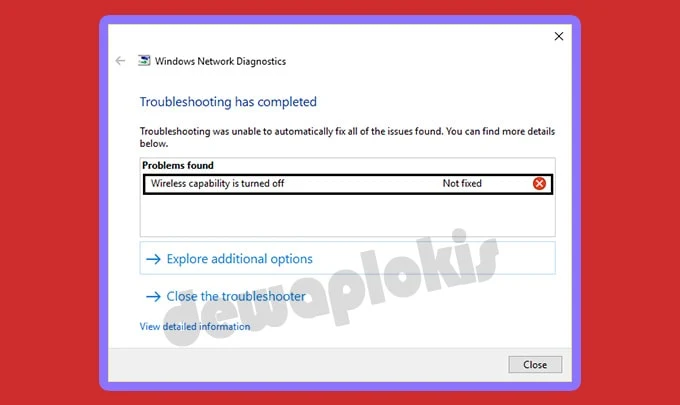Cara Mengatasi Wireless Capability is Turned Off di Laptop
Masalah "Wireless Capability is Turned Off" pada laptop adalah masalah umum yang dapat terjadi karena berbagai alasan. Ini dapat membuat Anda tidak dapat terhubung ke jaringan Wi-Fi, yang bisa sangat mengganggu. Tentu hal ini akan membuat kita menjadi jengkel jika mengalaminya. Apalagi pada saat kita ingin mengerjakan sesuatu pada laptop dan membutuhkan jaringan internet, sementara WIFI laptop kita mengalami masalah Capability Turn Off.
Penyebab Wireless Capability is Turned Off
Sebelum itu, penting untuk diketahui tentang apa saja penyebab terjadinya kasus Wifi seperti ini. Berikut ini adalah berbagai penyebab yang kemungkinan bisa menyebabkan Wi-Fi mengalami masalah.1. Kombinasi Tombol Fungsi (Fn) atau Tombol Wi-Fi Tidak Benar
Salah satu alasan paling umum adalah penggunaan tombol fungsi (Fn) yang salah atau tombol Wi-Fi pada laptop Anda. Tekan tombol yang salah atau kombinasi tombol yang tidak tepat dapat menyebabkan koneksi Wi-Fi dinonaktifkan.
2. Pengaturan Energi
Beberapa laptop memiliki pengaturan untuk mengelola daya baterai dengan mematikan perangkat keras tertentu saat laptop tidak digunakan atau dalam kondisi baterai rendah. Jika pengaturan ini diaktifkan, maka Wi-Fi bisa dinonaktifkan secara otomatis.
3. Masalah Driver
Driver adalah perangkat lunak yang menghubungkan perangkat keras seperti kartu Wi-Fi dengan sistem operasi. Jika driver Wi-Fi rusak atau tidak terinstal dengan benar, ini bisa menyebabkan masalah koneksi dan menyebabkan pesan "Wireless Capability is Turned Off."
4. Masalah Perangkat Keras / Hardware
Ada kemungkinan bahwa ada masalah perangkat keras dengan kartu Wi-Fi itu sendiri. Ini bisa terjadi karena kerusakan fisik atau kegagalan perangkat keras. Dalam kasus ini, Anda mungkin perlu mengganti kartu Wi-Fi atau memperbaiki perangkat keras.
5. Pengaturan BIOS
Beberapa laptop memiliki pengaturan di BIOS yang mengontrol perangkat Wi-Fi. Jika pengaturan ini tidak sesuai atau terkonfigurasi dengan benar, itu dapat memengaruhi koneksi Wi-Fi.
6. Sistem Operasi yang Tidak Stabil
Dalam beberapa kasus, sistem operasi yang tidak stabil atau konflik perangkat lunak bisa menyebabkan masalah dengan koneksi Wi-Fi. Menginstal pembaruan sistem operasi atau memeriksa konflik perangkat lunak dapat membantu memecahkan masalah ini.
7. Malware atau Infeksi Virus
Malware atau virus dapat merusak konfigurasi sistem dan mengganggu fungsi perangkat keras, termasuk kartu Wi-Fi. Pastikan laptop Anda dilindungi dengan perangkat lunak antivirus yang terbaru dan jalankan pemindaian jika diperlukan.
Cara Mengatasi Wireless Capability is Turned Off di Laptop
1. Periksa Tombol Fungsi (Fn) dan Tombol Wi-Fi pada Laptop Anda:
Biasanya, laptop memiliki tombol atau kombinasi tombol fungsi (Fn) yang memungkinkan Anda mengaktifkan atau menonaktifkan Wi-Fi. Biasanya, tombol ini memiliki simbol Wi-Fi atau ikon serupa.
Cobalah tekan tombol Fn bersama dengan tombol yang sesuai untuk mengaktifkan kembali koneksi Wi-Fi. Kombinasi tombol ini dapat berbeda tergantung pada merek dan model laptop Anda, jadi pastikan untuk melihat panduan pengguna laptop Anda jika Anda tidak yakin.
2. Cek Pengaturan Wi-Fi di Laptop:
Buka "Pengaturan Wi-Fi" atau "Pengaturan Jaringan" pada laptop Anda.
Pastikan bahwa opsi Wi-Fi diatur ke "Aktif" atau "Hidup" dan tidak dalam mode pesawat atau dinonaktifkan.
Juga, pastikan bahwa laptop Anda mencari jaringan Wi-Fi yang tersedia. Jika tidak, coba aktifkan ulang Wi-Fi.
3. Restart Laptop Anda:
Coba restart laptop Anda. Terkadang, masalah ini dapat diselesaikan dengan melakukan restart sederhana. Dan bukan hanya masalah Wi-Fi saja, masalah software dan hardware lain biasanya akan terselesaikan dengan hanya merestart laptop.
4. Periksa Manajer Perangkat:
Klik kanan pada "My Computer" atau "This PC" dan pilih "Manage."
Di dalam "Device Manager," perluas kategori "Network adapters."
Temukan kartu jaringan nirkabel (biasanya disebut "Wireless Network Adapter") dan pastikan tidak ada tanda seru kuning atau tanda tanya di sebelahnya. Jika ada, Anda mungkin perlu menginstal ulang atau memperbarui driver.
5. Cek Switch Fisik (Jika Ada):
Beberapa laptop memiliki switch fisik di samping atau dekat tombol daya yang mengontrol Wi-Fi. Pastikan switch ini dalam posisi "On" atau "Aktif."
6. Periksa Baterai dan Pengaturan Energi:
Beberapa laptop memiliki pengaturan yang mematikan Wi-Fi untuk menghemat daya baterai. Periksa pengaturan ini dan pastikan Wi-Fi tidak dinonaktifkan saat laptop berada dalam mode hemat daya atau baterai rendah.
7. Periksa untuk Masalah Perangkat Keras:
Jika langkah-langkah di atas tidak berhasil, kemungkinan ada masalah perangkat keras dengan kartu Wi-Fi pada laptop Anda. Dalam hal ini, Anda mungkin perlu menghubungi produsen laptop atau seorang teknisi komputer profesional.
Penjelasan tentang penyebab dan cara mengatasi wireless capability turned off pada laptop sudah admin dewa plokis jelaskan. Namun jika sudah mecoba semua cara diatas dan belum juga ada hasilnya, maka sebaiknya diserahkan ke Ahlinya.
Terimakasih telah membaca artikel tutorial kali ini dari dewa plokis, semoga bermanfaat. dan jika ada pertanyaan, kritik dan saran, silakan masukkan dalam kolom komentar.
- To write a bold letter please use
<strong></strong>or<b></b>. - To write a italic letter please use
<em></em>or<i></i>. - To write a underline letter please use
<u></u>. - To write a strikethrought letter please use
<strike></strike>. - To write HTML code, please use
<code></code>or<pre></pre>or<pre><code></code></pre>.
And use parse tool below to easy get the style.
strong em u strike
pre code pre code spoiler
embed